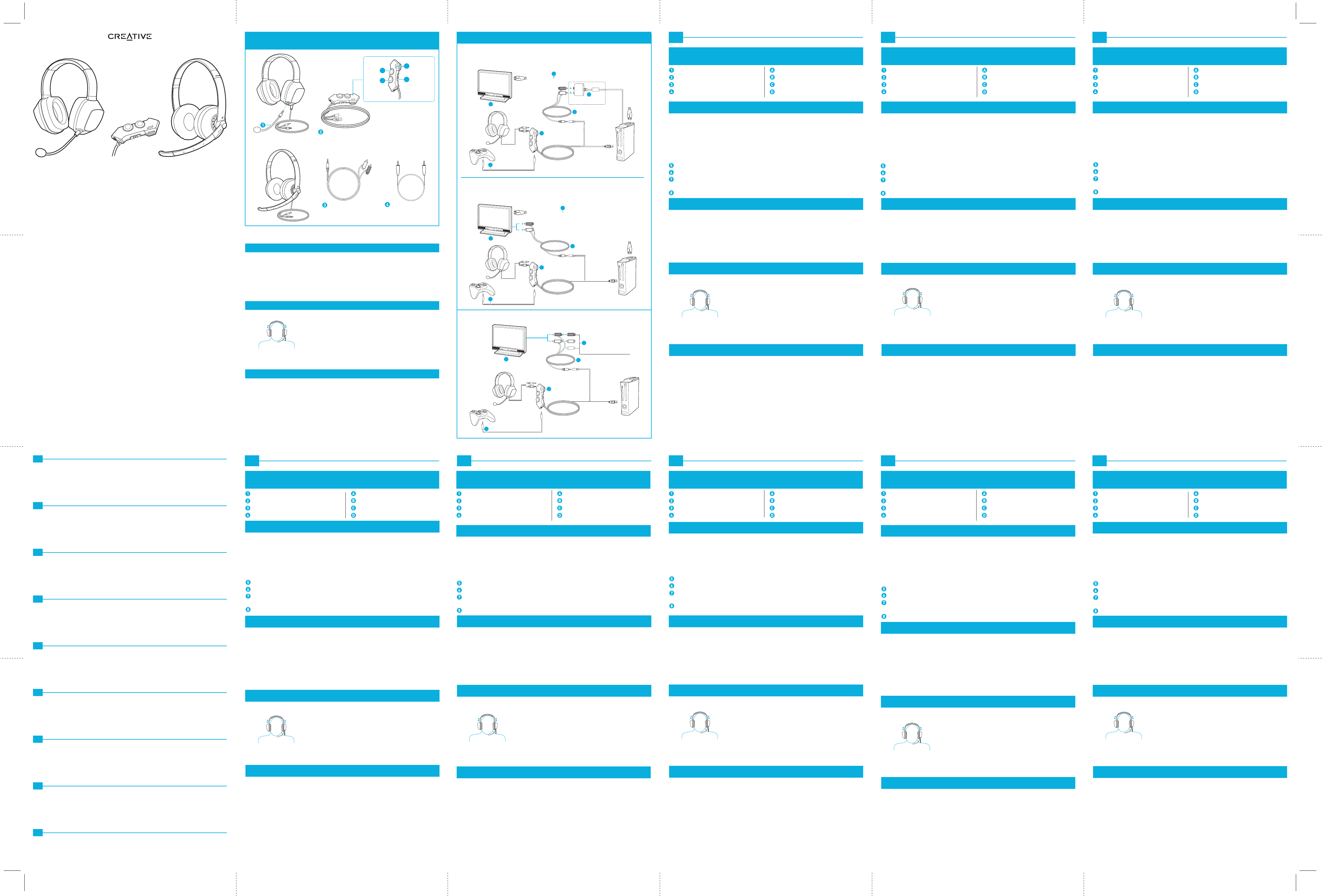After connecting the headset to your game console, you need to configure your console’s audio
settings.
For Xbox 360
Step 1 System Settings -> Console Settings -> Audio ->
Digital Output, then select Digital Stereo.
Step 2 Xbox Guide button on your controllerSettings ->
Preferences -> Vo -> V, then select either Play Through Headset or
Play Through Both.
Configure audio settings
Adjust the headband so that the headset rests lightly on your head. Do not tighten excessively
Using the Headset
CAUTION:
Do not listen to audio on your headset at high volumes for
prolonged periods of time as hearing loss might result.
In general, you should set the playback volume on the console to the maximum and use the volume
controls on the amplifier to adjust the loudness to your desired level. However
lower the playback volume to avoid overloading the audio circuits.
Product Registration
Registering your product ensures you
receive the most appropriate service and
product support available. Y
your product at register
Please note that your warranty rights are
not dependent on registration.
T
Go to support.creative.com to resolve and
troubleshoot technical queries at Creative’s
24-hour self-help Knowledge Base. Y
Other Information
also find Customer Support Services and
other helpful information here.
W
W
product.
Please keep your Proof of Purchase for
the duration of the W
Safety and Regulatory Information
Safety and regulatory information is
supplied with your product.
PN 03GH015000001 Rev
Copyright © 201
logo and T
3D
are trademarks or registered trademarks of Creative T
countries. Xbox and Xbox 360 are registered trademarks of Micosoft Corporation.
of their respective owners.
FR
EN
Copyright © 201
T
3D
sono marchi o marchi registrati di Creative T
sono marchi registrati di Microsoft Corporation. T
FR
IT
Copyright © 201
Blaster-logoet og T
3D
er varemærker eller registrerede varemærker tilhørende Creative T
og/eller andre lande. Xbox og Xbox 360 er registrerede varemærker tilhørende Microsoft Corporation.
tilhører de respektive ejere.
FR
DK
Copyright © 201
logótipo da Sound Blaster e T
3D
são marcas registadas ou marcas comerciais da Creative T
Estados Unidos e/ou em outros países. Xbox e Xbox 360 são marcas comerciais registadas da Microsoft Corporation.
T
FR
PT
Copyright © 201
Blaster-logo en T
3D
zijn handelsmerken of gedeponeerde handelsmerken van Creative T
V
Corporation.
FR
NL
Copyright © 201
logotipo de Sound Blaster y T
3D
son marcas comerciales o marcas comerciales registradas de Creative T
Ltd. en los Estados Unidos y/o en otros países. Xbox y Xbox 360 son marcas comerciales registradas de Microsoft
Corporation. Las demás marcas comerciales son propiedad de sus respectivos propietarios.
FR
ES
Copyright © 201
Blaster-Logo und T
3D
sind Marken oder eingetragene Marken von Creative T
anderen Ländern. Xbox und Xbox 360 sind eingetragene Marken von Microsoft Corporation.
Eigentum ihrer jeweiligen Inhaber
FR
DE
Copyright © 201
Blaster-logoen og T
3D
er varemerker eller registrerte varemerker for Creative T
land. Xbox og Xbox 360 er registrerte varemerker for Microsoft Corporation.
respektive eiere.
FR
NO
Copyright© 201
Blaster-logotypen samt T
3D
är varumärken eller registrerade varumärken som tillhör Creative T
och/eller andra länder
varumärken tillhör sina respektive ägare.
FR
SV
www
IT DE
DK SV
NL PT
Sound Blaster T
Noise-canceling
microphone
2.5mm stereo cable for
Xbox 360 controller
3.5mm stereo-to-RCA
piggyback cable
Inline stereo amplifier
Master
V
Microphone
Mute
Chat
V
Blue Power
LED
A
B
C
D
Sound Blaster T
OR
Model No.: GH0150
GH0210
Sound Blaster
T
Gaming Headset
Sound Blaster
T
Gaming Headset
Cuffie da gioco Sound Blaster T
Microfono con cancellazione del rumore
Amplificatore stereo in linea
Cavo piggyback stereo-RCA
Cavo stereo da 2,5 mm per controller
Xbox 360
Impostazioni HDMI
Se si usa l'adattatore audio HDMI
• Collegare il cavo piggyback RCA
Se non si usa l'adattatore audio HDMI
• Collegare il cavo piggyback RCA
• Configurare la TV
della TV
Cavo HDMI
TV
Adattatore audio HDMI (in vendita separatamente)
Impostazioni A
Cavo A
Dopo aver collegato le cuffie alla console di gioco, è necessario configurare le impostazioni audio
della console.
Per Xbox 360
Passo 1: dal menu principale, andare su Impostazioni di sistema -> Impostazioni console ->
Audio -> Uscita digitale, quindi selezionare Stereo digitale.
Passo 2: premere il pulsante Guida Xbox sul controllerImpostazioni ->
Preferenze -> Vo -> Uscita vocale, quindi selezionare Riproduci tramite cuffia o Riproduci
con entrambi.
Collegamento delle cuffie
V
V
Interruttore disattivazione microfono
LED blu di accensione
Configurare le impostazioni audio
Regolare la fascetta in modo che le cuffie rimangano appoggiate sulla testa.
Non stringere eccessivamente.
A: regolare il volume delle cuffie a un livello
adeguato. L'utilizzo delle cuffie ad alti volumi per periodi
prolungati potrebbe provocare perdite d'udito.
In genere, si consiglia di impostare al livello massimo il volume di riproduzione sulla console e di
usare i comandi volume dell'amplificatore per ottenere il livello sonoro desiderato. Se si avverte una
distorsione del suono, ridurre il volume di riproduzione per non sovraccaricare i circuiti audio.
Uso delle cuffie
Registrazione del prodotto
La registrazione del prodotto garantisce un
servizio più adeguato e la massima assistenza
per il prodotto disponibile. È possibile registrare
il prodotto su register. T
considerazione che i diritti di garanzia non
dipendono dalla registrazione.
Servizi di assistenza clienti e assistenza
tecnica
Consultare il sito support.creative.com per la
risoluzione dei problemi e quesiti tecnici tramite
il Database Informativo Creative (Knowledge
Base) disponibile 24 ore su 24. E’ inoltre possibile
trovare i contatti per ricevere assistenza tecnica e
altre utili informazioni.
Garanzia
Informazioni sulla garanzia fornite con il prodotto.
Conservare lo scontrino per tutta la durata del
periodo di garanzia.
Informazioni di sicurezza e legali
Informazioni legali e sulla sicurezza sono fornite
con il prodotto.
Altre informazioni
Cuffie da gioco Sound Blaster T
Sound Blaster T
Mikrofon mit Rauschunterdrückung
Inline-Stereoverstärker
3,5 mm Stereo-auf-Cinch-Kabel
2,5 mm Stereokabel für Xbox
360-Controller
Nach dem
Konsole konfiguriert werden.
Für Xbox 360
Schritt 1: Wechseln Sie im Hauptmenü zu Systemeinstellungen -> Konsoleneinstellungen ->
Audio -> Digitalausgang und wählen Sie Digitales Stereo.
Schritt 2: Drücken Sie die Xbox Guide -T
Einstellungen -> V -> Sprache -> Sprache und wählen Sie dann entweder
Ausgabe über Headset oder Ausgabe über beide.
Anschließen des Headsets
Master-Lautstärkesteuerung
Chat-Lautstärke
Mikrofon-Stummschalter
Blaue Betriebsanzeige-LED
Audioeinstellungen konfigurieren
Justieren Sie das Stirnband, so dass das Headset leicht am Kopf anliegt. Nur leicht anziehen.
ACHTUNG:
Kopfhörerlautstärke. Sie sollten auf keinen Fall über
längere Zeit Musik, Games, Filme usw
Lautstärke über das Headset hören, da dies zu
bleibenden Gehörschäden führen kann.
Im
und die gewünschte Hörlautstärke über die Lautstärkeregelung des V
jedoch klangliche V
eine Überlastung der
V
Produktregistrierung
Durch die Registrierung Ihres Produkts
erhalten Sie einen umfangreichen Service und
Produkt-Support. Sie können das Produkt unter
register registrieren. Wir weisen
Sie darauf hin, dass Ihre Garantieansprüche
nicht von einer Registrierung abhängen.
T
Besuchen Sie support.creative.com, um mit
Hilfe der rund um die Uhr verfügbaren
Knowledge Base von Creative technische
Fragen und Probleme in Selbsthilfe klären zu
können. Dort finden Sie auch den Kundendienst
und weitere hilfreiche Themen.
Garantie
Garantieinformationen werden mit Ihrem Produkt
zusammen geliefert.
Bitte bewahren Sie Ihren Kaufbeleg während
der gesamten Garantiezeit auf.
Sicherheitshinweise und
Ordnungsbestimmungen
Informationen zur Sicherheit und Zulassung des
Gerätes werden mit Ihrem Produkt zusammen
geliefert.
Weitere Informationen
Sound Blaster T
Quick Start
HDMI-Setup
Falls Sie den HDMI-Audio-Adapter verwenden
• Schließen Sie das Cinch-Kabel an die
Falls Sie den HDMI-Audio-Adapter nicht verwenden
• Schließen Sie das Cinch-Kabel an die
• Konfigurieren Sie Ihr TV
finden Sie im Handbuch des TV
HDMI-Kabel
TV
HDMI-Audio-Adapter (separat erhältlich)
Composite-A
Composite-A
ES
Auriculares para juegos Sound Blaster T
Micrófono con silenciador de ruido
Amplificador estéreo incorporado
Cable en Y de 3,5 mm (estéreo) a RCA
Cable estéreo de 2,5 mm para el
controlador de Xbox 360
Después de conectar los auriculares con micrófono a su consola de juegos, tiene que configurar
los ajustes de audio de la consola.
Para Xbox 360
Paso 1: Desde el menú principal acuda a Configuración del sistema -> Configuración de
consola -> Audio -> Salida digital, y luego seleccione Estéreo digital.
Paso 2: Pulse el botón Guía de Xbox en el mando controlador
Configuración -> Preferencias -> Vo -> Salida de voz, luego seleccione una de las dos
opciones Reproducir por auriculares o Reproducir por ambos .
Conexión de los auriculares con micrófono
V
V
Conmutador de silencio del micrófono
LED azul de encendido
Configuración de los valores de audio
Ajuste la banda de forma que los auriculares descansen suavemente en la cabeza.
No la apriete en exceso.
A: ajuste el volumen de los auriculares a un
nivel cómodo. No escuche ningún tipo de audio en sus
auriculares con un volumen alto durante mucho tiempo,
ya que esto, puede producir una pérdida auditiva.
En general, debe configurar el volumen de reproducción en la consola al máximo y utilizar los
controles de volumen en el amplificador para ajustar el nivel de volumen deseado. Sin embargo, si
el sonido se distorsiona, baje el volumen de reproducción para evitar sobrecargar los circuitos de
audio.
Uso de los auriculares
Registro del producto
Al registrar su producto está asegurándose de
que recibe el servicio más adecuado y la
asistencia disponible para el mismo. Puede
registrar su producto en register.
T
por la garantía no dependen del registro.
Servicios de atención al cliente y técnico
Obtenga información técnica y soluciones de
problemas en la Base de Conocimientos de
Creative (Knowledge Base), disponible las 24
horas en support.creative.com . Allí
encontrará Servicios de atención al cliente y
otra información de ayuda.
Garantía
La información de garantía se proporciona con
su producto.
Conserve la factura de compra durante todo
el período de garantía.
Información sobre normativa y seguridad
La información legal y de seguridad se
proporciona con su producto.
Más información
Auriculares para juegos Sound Blaster T
Configuración HDMI
Si está utilizando el adaptador de audio HDMI
• Conecte el cable RCA
Si no está utilizando el adaptador de audio HDMI
• Conecte el cable RCA
• Configure el televisor para permitir salida de audio analógico.
televisor
Cable HDMI
T
Adaptador de audio HDMI ( se vende por separado)
Configuración compuesto
Cable compuesto
NO
Sound Blaster T
Støyutjevnende mikrofon
Inline stereoforsterker
3,5mm stereo-til-RCA-kabel med grenuttak
2,5 mm stereokabel til Xbox 360-kontroll
Etter å ha koblet hodesettet til spillkonsollen, må du konfigurere konsollens lydinnstillinger
For Xbox 360
TSystem Settings (Systeminnstillinger) -> Console Settings
(Konsollinnstillinger) -> Audio (L -> Digital Output (Digital utgang), og velg deretter Digital
Stereo.
TXbox Guide -knappen på kontrolleren. Fra menyen, gå til Settings (Innstillinger)
-> Preferences (Alternativer) -> V -> V,
deretter velger du enten Play Through Headset (Spill av gjennom hodesett) eller Play Through
Both (Spill av gjennom begge).
Tilkobling av hodesettet
Hovedvolum
Chatvolum
Bryter for demping av mikrofon
Blå strømlampe
Konfigurer lydinnstillinger
T
ADV: Juster lydstyrken på hodesettet til et
behagelig nivå. Ikke lytt til lyd via hodesettet med høyt
lydvolum over lengre tid da det kan føre til hørselstap.
Generelt bør du sette avspillingsvolumet på konsollen til det maksimale og bruke volumkontrollene
på forsterkeren for å justere lydstyrken til ønsket nivå. Men hvis lyden forvrenges bør
avspillingsvolumet senkes for å unngå overbelastning av lydkretsene.
Bruk av hodesettet
Produktregistrering
V
best mulig service og produktstøtte. Du kan
registrere produktet ditt på
register. Vær oppmerksom på
at dine garantirettigheter ikke er avhengig av
om du registrerer produktet.
T
Gå til support.creative.com for lokalisering
av problemer og svar på tekniske spørsmål
ved hjelp av Creatives døgnåpne
kunnskapsbase. Her vil du også finne
kundestøttetjenester og annen nyttig informasjon.
Garanti
Garantiopplysninger er vedlagt produktet ditt.
T
garantiperioden varer
Opplysninger om sikkerhet og forskrifter
Sikkerhet og forskrifter er vedlagt produktet ditt.
Andre opplysninger
Sound Blaster T
HDMI oppsett
Hvis du bruker HDMI lydadapteren
• Koble RCA-kabelen med grenuttak til HDMI lydadapterens utgangskontakter
Hvis du ikke bruker HDMI lydadapteren
• Koble RCA-kabelen med grenuttak til lydutgangene på ditt TV
• Konfigurer ditt TV for å aktivere analog lydutgang. Se fjernsynets brukerhåndbok for
instruksjoner
HDMI-kabel
TV
HDMI lydadapter (selges separat)
Kompositt A
Kompositt A
Sound Blaster T
Brusskyddad mikrofon
Inbyggd stereoförstärkare
3,5mm (stereo)-till-RCA-kabel
2,5 mm stereokabel för Xbox
360-handkontroll
Efter att du har kopplat samman ditt headset till din konsol måste du konfigurera din konsols
ljudinställningar
För Xbox 360
Steg 1: Från huvudmenyn, navigera till System Settings (Systeminställningar) -> Console
Settings (Konsolinställningar) -> Audio (Ljud) -> Digital Output (Digital utgång), välj sedan
Digital stereo (Digital stereo).
Steg 2: Klicka på Xbox Guide (Xbox Guide) -knappen på din handkontroll. Från huvudmenyn,
navigera till Settings (Inställningar) -> Preferences (Preferenser) -> Vo (Röst) -> V
(Röstutgång), sedan väljer du antingen Play Through Headset (Spela genom headset) eller Play
Through Both (Spela genom båda).
Koppla in Headset
Mastervolym
Chatvolym
Ljudavstängningsknapp
Blå strömbrytarlampa
Konfigurera audio-inställningar
Justera huvudbandet så att dina hörlurar vilar lätt på ditt huvud. Dra inte åt det för hårt.
VStäll headsetvolymen på en normal nivå. Ha
inte för hög volym på headsetet under längre perioder
eftersom hörselskador kan uppstå.
Normalt ska uppspelningsvolymen på konsolen ställas in på max och volymkontrollerna på
förstärkaren används för att justera ljudstyrkan till önskad nivå. Men om ljudet förvrängs ska
uppspelningsvolymen sänkas för att undvika överbelastning av ljudkretsarna.
Använda headsetet
Produktregistrering
Om du registrerar din produkt får du garanterat
den senaste och mest korrekta servicen och
produktsupporten som finns. Du kan registrera
din produkt på register.
Garantin påverkas inte av om du registrerar din
produkt eller inte.
T
Gå till support.creative.com för att lösa och
felsöka tekniska problem genom Creatives
dygnet runt-kunskapsbas. Där finns också
information om kundtjänst och annat nyttigt.
Garanti
Garantiinformationen medföljer produkten.
Spara ditt inköpsbevis under hela
garantiperioden.
Säkerhet och föreskrifter
Säkerhetsinformation och riktlinjer medföljer
produkten.
Övrig information
Sound Blaster T
HDMI Setup
Om du använder HDMI audio-adaptern
• Anslut RCA
Om du inte använder HDMI audio-adaptern
• Anslut RCA
• Konfigurera din TV till att möjliggöra analog utgående audio Se din TVs användarhandbok för
instruktioner
HDMI-kabel
TV
HDMI audio-adapter (säljs separat)
Komposit A
Komposit A
Sound Blaster T
Støjannullerende mikrofon
Inline-stereoforstærker
3,5mm stereo-til-RCA
2,5 mm stereokabel til Xbox 360 controller
Efter at have tilsluttet headsettet til din spille-konsol, skal du konfigurere din konsols lydindstillinger
For Xbox 360
TSystem Settings (Systemindstillinger) -> Console Settings
(Konsolindstillinger) -> Audio (LDigital Output (Digitalt output) og vælg herefter Digital
Stereo (Digital Stereo).
TXbox Guide (Xbox Guide) knappen på din kontroller. I hovedmenuen vælges
Settings (Indstillinger) -> Preferences (Præferencer) -> V(Stemme) -> V
(Stemmeoutput) og vælg herefter enten Play Through Headset (Afspil via headset) eller Play
Through Both (Afspil via begge).
Tilslutning af headset
Masterlydstyrke
Chatlydstyrke
Mikrofon mute-kontrol
Blå strøm-LED
Konfigurer audio-opsætninger
Juster hovedbøjlen, så headsettet hviler let på dit hoved. Undlad at spænde den for hårdt.
FORSIGTIG! Juster lydstyrken på headsettet til et
behageligt niveau. Brug ikke dit headset med høj
lydstyrke i længere perioder
Du bør generelt sætte afspilningslydstyrken på konsollen til maksimum og bruge
lydstyrkeknapperne på forstærkeren til at justere lydstyrke til det ønskede niveau.
Afspilningslydstyrken kan dog sænkes, hvis der opstår lydforvrængning, for at undgå overbelastning
af lydkredsløbene.
Brug af headset
Produktregistrering
Hvis du registrerer dit produkt, kan du være
sikker på at få en passende service og
produktsupport. Du kan registrere dit produkt
på register. Vær opmærksom
på, at dine garantirettigheder ikke afhænger
af registreringen.
T
Gå til support.creative.com for at løse og
fejlfinde tekniske forespørgsler i Creatives
Knowledge Base (vidensdatabase) 24 timer i
døgnet. Her kan du også finde
kundesupportservice og andre nyttige
oplysninger
Garanti
Der følger garantioplysninger med produktet.
Gem venligst dit garantibevis i
garantiperioden.
Sikkerheds- og lovgivningsmæssige
oplysninger
Sikkerhedsmæssige og lovspecifikke
oplysninger følger med produktet.
Yderligere oplysninger
Sound Blaster T
HDMI Opsætning
Hvis du bruger HDMI audioadapteren
• T
Hvis du ikke bruger HDMI audioadapteren
• T
• Konfigurer dit tv til at aktivere analogt audio output. Se i brugermanualen til dit tv for instruktioner
HDMI-kabel
Tv
HDMI audioadapter (sælges separat)
Composite A
Composite A
Auscultadores para jogos Sound Blaster T
Microfone com supressão de ruído
Amplificador estéreo em linha
Cabo enrolado Estéreo-RCA
Cabo estéreo de 2,5mm para controlador
Xbox 360
Depois de ligar os auscultadores à consola, deve configurar o áudio na consola.
Para a Xbox 360
Passo 1: No menu principal, clique em System Settings(Configurações do sistema) -> Console
Settings(Configurações da Consola) -> Audio(Áudio) -> Digital Output(Saída Digital) e, em
seguida, seleccione Digital Stereo(Estéreo Digital) .
Passo 2: Prima o botão Guia da XBox no controlador
Settings(Configurações) -> Preferences(Preferências) -> V -> V
de V e, em seguida, seleccione Play Through Headset(Fone de Ouvido) ou Play
Through Both(Ambos).
Ligar os auscultadores
V
V
Interruptor silenciador do microfone
LED
Configure as definições áudio.
Ajuste a faixa de apoio na cabeça, de forma a não sentir o peso dos auscultadores. Não aperte
excessivamente.
CUIDADO:
confortável. Não ouça áudio no auricular com volume
elevado durante períodos prolongados, uma vez que
pode resultar em perda de audição.
De um modo geral, deve definir o volume de reprodução na consola para o máximo e utilizar os
controlos do volume no amplificador para ajustar a intensidade para o nível pretendido. Porém, se
houver distorção de som, diminua o volume de reprodução para evitar sobrecarregar os circuitos de
som.
Para utilizar os auscultadores
Registo do produto
Ao registar o seu produto estará a garantir o
direito ao serviço e à assistência disponíveis
mais eficientes. Pode registar o produto em
register. T
direitos que lhe assistem ao abrigo da garantia
não dependem da realização do registo.
Serviços de assistência técnica e ao cliente
Vá até support.creative.com para resolver
problemas técnicos e tirar dúvidas através do
sistema de ajuda automática da Base de
Conhecimentos (Knowledge Base) da
Creative, disponível 24 horas por dia.
também encontrar Serviços de
Cliente e outras informações úteis.
Garantia
A
com o seu produto.
Guarde a prova de compra durante o período
de garantia.
Informações regulamentares sobre segurança
A
fornecida juntamente com o seu produto.
Outras informações
Auscultadores para jogos Sound Blaster T
Configuração HDMI
Se utilizar o adaptador de áudio HDMI
• Ligue o cabo enrolado RCA
Se não estiver a utilizar o adaptador de áudio HDMI
• Ligue o cabo enrolado RCA
• Configure a TV para saída análoga de áudio. Procure as instruções no manual de utilizador da TV
Cabo HDMI
TV
Adaptador de áudio HDMI (vendido em separado)
Configuração A
Cabo A
Sound Blaster T
Ruisonderdrukkende microfoon
Inline stereoversterker
stereo-naar-RCA-kabel van 3,5 mm
2,5 mm stereokabel voor Xbox 360 controller
Na het aansluiten van uw headset op uw game console moet u de audio-instellingen van uw
console configureren.
V
Stap 1: Navigeer vanuit het hoofdmenu naar System Settings (Systeeminstellingen) -> Console
Settings (Console-instellingen) -> Audio (Audio) -> Digital Output (Digitale Uitvoer), en
selecteer dan Digital Stereo (Digitale Stereo) .
Stap 2: Druk op de XBox Guide (XBox-handleiding) toets op uw controller
menu naar Settings (Instellingen) -> Preferences (V -> V -> V
Output (Stem uitvoer), en selecteer dan Play Through Headset (Afspelen via de
hoofdtelefoon) of Play Through Both (Beide worden afgespeeld).
De headset aansluiten
Hoofdvolume
Chatvolume
Microfoon dempingsschakelaar
Blauwe aan/uit-LED
Configureer audio-instellingen
Stel de hoofdband af zodat de headset lichtjes op uw hoofd steunt. Niet overmatig aanspannen.
LET OP: Stel het volume van de headset op een
comfortabel niveau af. Luister niet gedurende lange tijd
met een hoog geluidsvolume naar audio via de headset.
Dit kan tot gehoorverlies leiden.
Over het algemeen zet u het afspeelvolume op de console op het maximum en gebruikt u de
volumebediening op de versterker om het volume tot het gewenste niveau aan te passen.
geluid echter vervormt, verlaag dan het afspeelvolume om de audiocircuits niet te overladen.
De headset gebruiken
Productregistratie
W
ervan verzekerd dat u de juiste service- en
productondersteuning ontvangt. U kunt uw
product registreren op register.
Uw aanspraak op garantie is niet afhankelijk
van registratie.
Diensten voor technische ondersteuning
en klantondersteuning
Ga naar support.creative.comvoor het
oplossen van problemen en antwoorden op
technische vragen. De Creative
Kennisdatabank (Knowledge Base) is 24 uur
per dag beschikbaar
voor klantondersteuning en andere handige
informatie vinden.
Garantie
Informatie over de garantie werd meegeleverd
met uw product.
Bewaar uw aankoopbewijs gedurende de
volledige garantieperiode.
Informatie betreffende veiligheid en
regelgeving
V
voorzien met uw product.
Overige informatie
Sound B laster T
HDMI instellen
Als u de HDMI-audio adapter gebruikt
• De RCA-kabel op de uitgangaansluitingen van de HDMI-audio adapter aansluiten.
Als u de HDMI-audio adapter niet gebruikt
• De RCA-kabel op de uitgangaansluitingen van de HDMI-audio adapter aansluiten.
• Configureer uw tv voor gebruik met analoge audio-uitvoer
voor aanwijzingen.
HDMI-kabel
Tv
HDMI-audio adapter (afzonderlijk verkocht)
Composiet A
Composiet A
Connecting the Headset
HDMI cable
HDMI audio adapter
(sold separately)
If you are using the HDMI audio adapter
• Connect the RCA
If you are not using the HDMI audio adapter
• Connect the RCA
• Configure your TV to enable analog audio output. Refer to your TV’s user’s guide for instructions.
HDMI Setup
Composite A
Composite A
TV
3.5mm stereo-to-RCA
piggyback cable
Inline stereo amplifier
3.5mm stereo-to-RCA
piggyback cable
Inline stereo amplifier
5
6
2
3
2.5mm stereo cable
for Xbox 360 controller
4
2
3
7
HDMI cable
TV
3.5mm stereo-to-RCA
piggyback cable
Inline stereo amplifier
5
6
2
3
2.5mm stereo cable
for Xbox 360 controller
4
8
2.5mm stereo cable for Xbox 360
controller
4
TV
6